数学教师和办公人员制作课件或试卷时经常需要输入分数符号,如何在Word中规范呈现分数格式成为常见问题。本文详解两种专业级操作方法,帮助用户高效完成文档编辑工作。
专业分数输入方法解析:
方法一:公式域功能应用
1. 启动Word程序,在顶部导航栏选择「插入」选项卡
2. 定位右侧功能区点击「文档部件」下拉菜单(部分版本需展开扩展箭头)
3. 从弹出的组件菜单中选择「域」功能模块
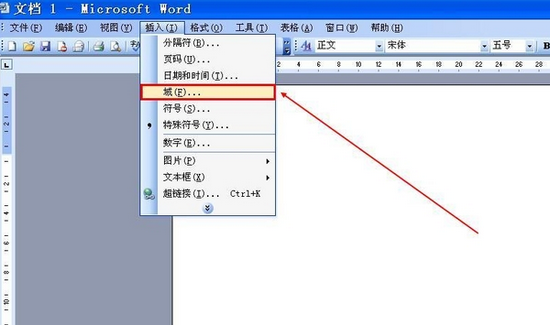
4. 在域类型对话框进行双重设置:
- 分类栏选择「等式和公式」选项
- 域名栏激活「Eq」公式编辑器
5. 点击底部「公式编辑器」按钮启动数学符号面板
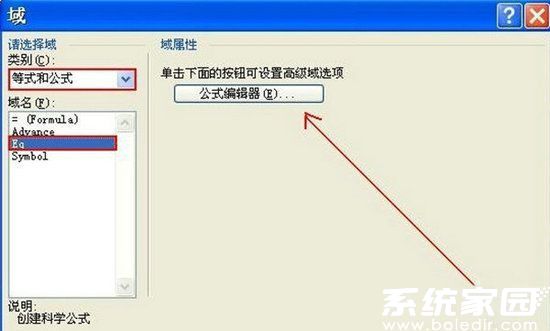
6. 在公式结构中选择分数模板(通常显示为上下空框的分数样式)
7. 分别在分子分母位置输入对应数值或文字内容
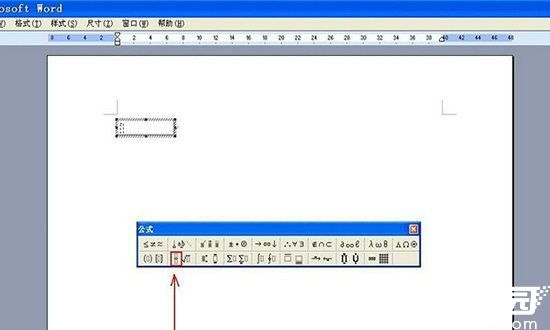
方法二:快捷键组合应用
1. 在文档编辑界面同时按下Ctrl+F9组合键
2. 文档将出现灰色底纹的域代码输入框(显示为{ }符号)
3. 在域代码框内输入「eq f(分子,分母)」格式命令(注意eq后保留空格)
4. 再次使用Shift+F9组合键转换代码为标准分数格式
操作示例演示:
当需要输入3X/5时,完整代码应写作「{ eq f(3X,5) }」
代码转换后将自动显示为标准竖排分数样式,分子3X与分母5形成规范的数学表达式。
注意事项说明:
• 域代码输入需保持英文输入状态
• 不同Word版本界面可能有细微差异
• 建议先进行文档备份以防误操作
• 复杂公式可配合公式编辑器综合使用
通过掌握这两种专业方法,用户可灵活应对各类分数输入需求。对于日常教学文档编辑或商务文件制作,建议优先掌握快捷键操作法,该方法具有效率高、记忆成本低的优势;而在处理复杂数学公式时,公式域功能则能提供更强大的排版支持。



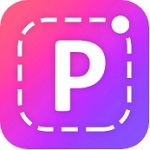

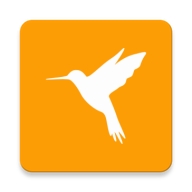







 腾讯地图2025免费导航下载
腾讯地图2025免费导航下载 紫易保智能展业工具助力保险从业者
紫易保智能展业工具助力保险从业者 AI公文写作助手苹果版高效创作方案
AI公文写作助手苹果版高效创作方案